Pe rigla orizontala mai sunt prezente cateva butoane. In
partea stanga a riglei sunt trei elemente, care unul peste altul, seamana cu o
clepsidra asezata pe un patratel:![]()
![]() -
First Line Indent - il agat si trag pentru a indenta
numai primul rand al paragrafului;
-
First Line Indent - il agat si trag pentru a indenta
numai primul rand al paragrafului;
![]() -
Hanging Indent - (se va misca impreuna cu patratelul de sub el) il agat si trag
pentru a crea o indentare de tip "hanging" ("atarnat"); prin acest tip de
indentare, se vor deplasa toate randurile paragrafului, mai putin primul.
-
Hanging Indent - (se va misca impreuna cu patratelul de sub el) il agat si trag
pentru a crea o indentare de tip "hanging" ("atarnat"); prin acest tip de
indentare, se vor deplasa toate randurile paragrafului, mai putin primul.
![]() - Left
Indent - agat si trag de el: toate cele trei parti ale simbolului se vor misca
impreuna, realizand in acest mod indentarea intregului paragraf, sau, altfel
spus, deplasarea paragrafului spre dreapta sau spre stanga, fara a-i modifica
aliniatul.
- Left
Indent - agat si trag de el: toate cele trei parti ale simbolului se vor misca
impreuna, realizand in acest mod indentarea intregului paragraf, sau, altfel
spus, deplasarea paragrafului spre dreapta sau spre stanga, fara a-i modifica
aliniatul.
De asemenea, puteti folosi triunghiul din dreapta riglei pentru a indenta paragraful fata de marginea din dreapta.
Numai primul rand indentat:

Intregul paragraf este deplasat fata de marginea din stanga:
![]()

Indentare de tip "hanging"- primul rand este mai la stanga fata de text:

Reprezinta acele pozitii predefinite din documentul dumneavoastra in care, la apasarea tastei Tab, se va muta cursorul de inserare; astfel, textul ce va fi introdus ulterior va fi aliniat in raport cu pozitia tabulatorului.
Atunci cand incepeti un nou document, tabulatorii predefiniti sun pozitionati in fiecare pagina la 0,5" (1,3 cm). Pentru a pozitiona cursorul la urmatorul tabulator, apasati tasta Tab.
Pentru a adauga un tabulator, puteti folosi rigla. La capatul din stanga al riglei exista o caseta mica. De aici, prin clic cu mouse-ul, puteti alege dintre cele patru simboluri, ce reprezinta tot atatea tipuri de tabulator (fiecare aliniaza textul in alt mod fata de ei).
![]() -
aliniaza textul la stanga, fata de locul in care e pozitionat pe rigla;
-
aliniaza textul la stanga, fata de locul in care e pozitionat pe rigla;
![]() -
centreaza textul fata de locul in care e pozitionat pe rigla;
-
centreaza textul fata de locul in care e pozitionat pe rigla;
![]() -
aliniaza textul la dreapta, fata de locul in care e pozitionat pe rigla;
-
aliniaza textul la dreapta, fata de locul in care e pozitionat pe rigla;
![]() -
Zecimal; se foloseste la alinierea coloanelor de numere; toti separatorii
zecimali se vor alinia sub acest tabulator.
-
Zecimal; se foloseste la alinierea coloanelor de numere; toti separatorii
zecimali se vor alinia sub acest tabulator.
Pentru a pozitiona pe rigla unul din cei patru tabulatori prezentati, executati clic pe caseta Tab Alignment - aflata in capatul din stanga riglei - pana cand va afisa simbolul corespunzator. Acum, nu va ramane de facut decat sa executati clic pe rigla, in pozitia dorita. Pe rigla va aparea un marcaj de tabulator. Acesta poate fi mutat cu agat si trag. Daca este nevoie, pentru a sterge un tabulator nu trebuie decat sa-l agatati si trageti sub rigla.
Exemplu:
paine 2 buc 7000 lei
lapte 1 l 15000 lei
cafea 100 g 15000 lei
Impreuna cu tabulatorii mai puteti folosi si asa numitele caractere directionare. Acestea sunt reprezentate de o linie formata din puncte sau liniute care conecteaza vizual portiunile de text tastate in dreptul tabulatorilor.
Pentru a folosi aceasta optiune mergeti in meniul Format comanda Tabs:
sterge
tabulatorul selectat sterge toti
tabulatorii clic aici pentru
a asocia tabulatorului leader-ul, fara a se inchide fereastra de aici alegeti
leader-ul dorit pentru tabulatorul selectat selectati intai
de aici tabulatorul dorit
![]()
![]()
![]()
![]()
![]()
![]()
![]()
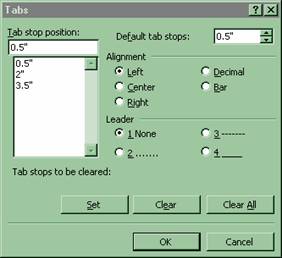
![]()